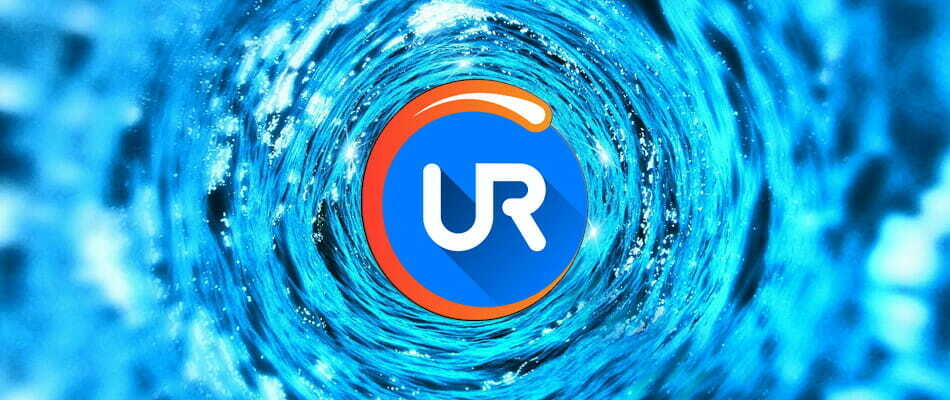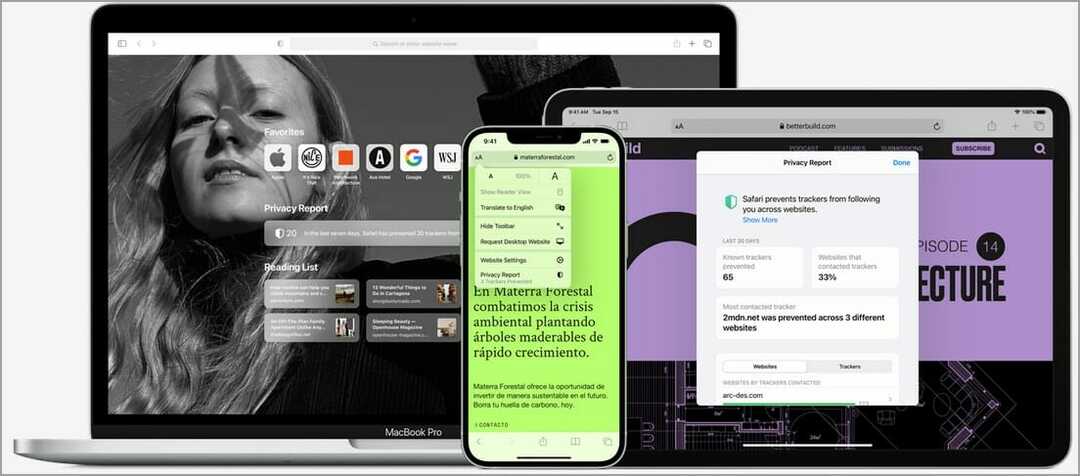- RAM määrää järjestelmän suorituskyvyn, joten tietokoneesi RAM-rajoitin kuulostaa hyvältä ajatukseksi kokeilla mahdollisimman pian.
- Onneksi on olemassa useita tapoja säätää asetuksia liiallisen RAM-kulutuksen vähentämiseksi.
- Tarpeettomien sovellusten poistaminen on yksi yleisimmistä vaiheista tietokoneen suorituskyvyn parantamiseksi.
- On myös selain, joka voit asettaa rajoituksia selaimesi RAM-muistin, suorittimen ja verkon käytölle.

- Suorittimen, RAM-muistin ja verkon rajoitin, jossa on välilehtien tappaja
- Integroitu suoraan Twitchin, Discordin, Instagramin, Twitterin ja Messengerien kanssa
- Sisäänrakennetut ääniohjaimet ja mukautettu musiikki
- Razer Chroman mukautetut väriteemat ja pakota tummat sivut
- Ilmainen VPN ja mainosten esto
- Lataa Opera GX
RAM, joka on lyhenne sanoista random access memory, on yksi tietokoneen tärkeimmistä laitteistokomponenteista, joka määrittää järjestelmän suorituskyvyn.
RAM-muistisi määrä hallitsee laitteesi suorituskykyä PC, onko sinulla yksi, joka toimii 20 välilehden ja 5 sovelluksen ollessa auki, tai tietokone, joka kaatuu aina, kun yrität katsella Netflixiä, niin mitä enemmän RAM-muistia sinulla on, sitä parempi.
Koska RAM-muistia käytetään kaikkiin tehtäviin, jotka edellyttävät nopeaa tietojenkäsittelyresurssien käyttöä, tietokoneesi rajoitin kuulostaa hyvältä kokeilla.
Jatka lukemista ja löydä parhaat ratkaisut käytettävissä olevan RAM-muistin kulutuksen parantamiseksi ja ansaitsemasi nopean ja luotettavan tietokoneen saamiseksi.
Kuinka voin vähentää ylimääräistä RAM-kulutusta Windows 10: ssä?
1. Poista käynnistysohjelmat käytöstä
- paina Windows-näppäin + Rpikakuvake.
- Tyyppi msconfig ja paina Enter.

- Mene Aloittaavälilehti ja napsauta Avaa Tehtävienhallinta.

- Napsauta hiiren kakkospainikkeella sovelluksia, joita et halua suorittaa käynnistettäessä, ja valitse Poista käytöstä.

2. Säädä Windows 10: tä parhaan suorituskyvyn saavuttamiseksi
- Napsauta hiiren kakkospainikkeella Tietokone -kuvaketta ja valitse Ominaisuudet.
- Valitse Edistynyt järjestelmäasetukset oikeanpuoleisesta ruudusta.

- Alla Esitys, Klikkaa asetukset.

- Valita Säädä parhaan suorituskyvyn saavuttamiseksi.

- Klikkaa Käytäsitten OK poistua.
- Uudelleenkäynnistää Sinun tietokoneesi.
3. Määritä RAM-muistin enimmäiskäyttö Windows 10: ssä
- paina Windows-näppäin + R.
- Tyyppi msconfig ruutuun ja paina Tulla sisään.

- Mene Saapas välilehti.

- Klikkaa Edistyneet asetukset.

- Tarkistaa Maksimi muisti.

- Klikkaus OK Tallenna muutokset ja käynnistä tietokone uudelleen.
4. Eheytä kiintolevyt
- paina Windows-näppäin + R.
- Tyyppi dfrgui ja paina Enter.

- Napsauta uudessa ikkunassa kiintolevyjä, jotka haluat eheyttää, mieluiten asemaa, johon Windows on asennettu.
- Klikkaa Optimoida ja suorita eheytys noudattamalla näytön ohjeita.

- Kun prosessi on valmis, käynnistä tietokone uudelleen.
5. Muokkaa muistin hallintaa
- paina Windows-näppäin + R.
- Tyyppi regedit ruutuun ja paina Tulla sisään.

- Siirry seuraavalle polulle:
HKEY_LOCAL_MACHINE \ SYSTEM \ CurrentControlSet \ Control \ Session Manager \ Muistin hallinta
- Paikantaa ClearPageFileAtShutDown, napsauta sitä hiiren kakkospainikkeella ja valitse Muuttaa.

- Muuta arvoksi 1.

- Klikkaus OK ja käynnistä tietokone uudelleen.
6. Muita ratkaisuja
- Poista ei-toivotut ohjelmistot. Esimerkiksi ei tarvitse olla PDF lukija, jos sinulla on selain, koska voit avata minkä tahansa pdf-tiedoston millä tahansa selaimella. Sama pätee videosoittimeen, käytä vain yhtä ohjelmistoa yhteen tarkoitukseen.
- Käytä vain yhtä selainta. Jos sinulla on useita selaimia, käytä vain yhtä selainta kerrallaan.
- Käytä virransäästötilaa. Jos olet kannettavan tietokoneen käyttäjä, käytä sitä virransäästötilassa, koska se vähentää automaattisesti taustankäsittelyä.
7. Käytä vaihtoehtona loistavaa selainta
RAM-muistin käyttö on käyttöjärjestelmän valvonnassa, eikä sisältöä voida pakottaa tyhjentämään. Joten miksi ei kääntyä paremman selaimen puoleen?
Puhumme Opera-selaimen erityisversiosta, jota mainostetaan maailman ensimmäisenä pelinä selain, koska sen pääpaino on varmistaa, että selain ei koskaan estä tietokoneesi pelaamista kokea.
Huomaa, että se sisältää ainutlaatuisia ominaisuuksia, joiden avulla saat kaiken irti pelaamisesta ja selaamisesta, mutta paras ominaisuus on GX Control.
Tämä teki Opera GX: stä kuuluisan ja arvostetun, koska sen avulla voit asettaa omat rajat selaimesi RAM-muistin, suorittimen ja verkon käytölle. Ja se paranee kuin tämä.
Selain tarjoaa integraation useisiin palveluihin, jolloin voit käyttää niitä helposti sivupalkista. Twitchistä, Discordista, YouTubesta ja Spotifysta Facebook Messengeriin, WhatsAppiin, sähkeeseen, Instagramiin ja Twitteriin.

Opera GX
Tarvitsetko lisää virtaa tietokoneellesi? Opera GX: n avulla voit asettaa rajoituksia selaimen RAM-muistille!
Muista vain, että poistamalla säännöllisesti käytöstä tuhlaavat taustapalvelut ja prosessit RAM-muistista, nopeus ja suorituskyky paranevat.
Jos et todellakaan tarvitse näitä 20 välilehteä auki, sulje ne ja jätä vain ne, joissa olet, kuten tämä verkkosivusto.
Oletko huolissasi siitä, että tietokoneesi ei käytä kaikkea RAM-muistia? Oppia kuinka lisätä RAM-muistia heti ja näet eron.
Voit vapaasti käyttää alla olevaa kommenttiosuutta kertoaksesi meille, mikä toimi sinulle. Haluaisimme tietää mielipiteesi.